Примечание: Снимки экрана в этой статье приведены из Clipchamp для личных учетных записей. Методы для устранения пробелов также применяются к Clipchamp для рабочих учетных записей .
Пробелы могут отображаться на временной шкале редактирования при обрезке клипов или перемещении элементов. При наличии зазора между двумя ресурсами появится черное пустое пространство. Чтобы избежать пробелов в готовом видео, есть несколько различных способов избавиться от них.
Удаление отдельных пробелов
Вариант 1. Использование значка корзины
Наведите указатель мыши на пробел, и появится значок корзины. Он указывает на функцию удаления пробелов. Щелкните значок корзины, чтобы удалить зазор.
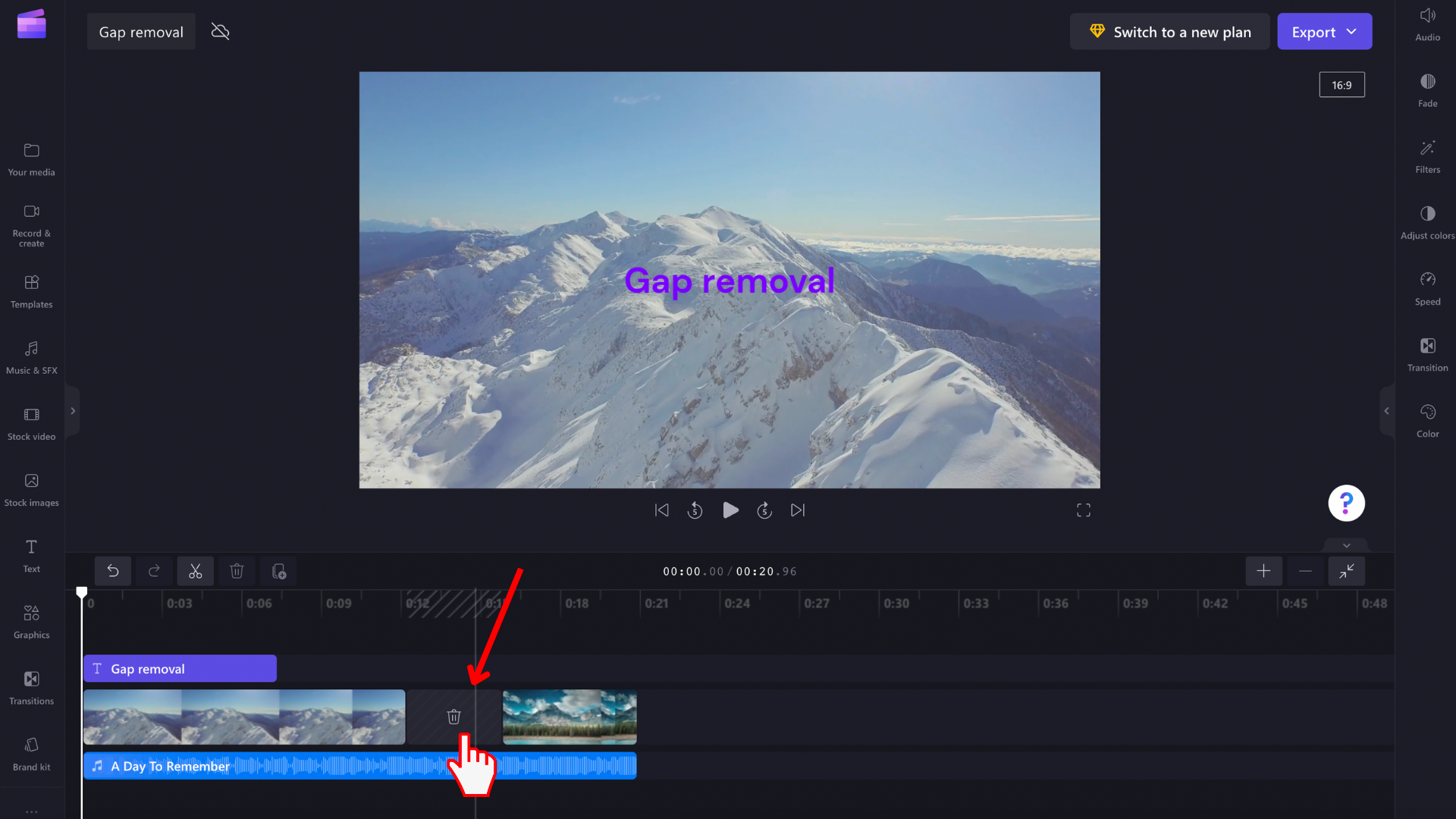
Это приведет к тому, что ресурсы мультимедиа на временной шкале будут переупорядочены, чтобы больше не было пробела.
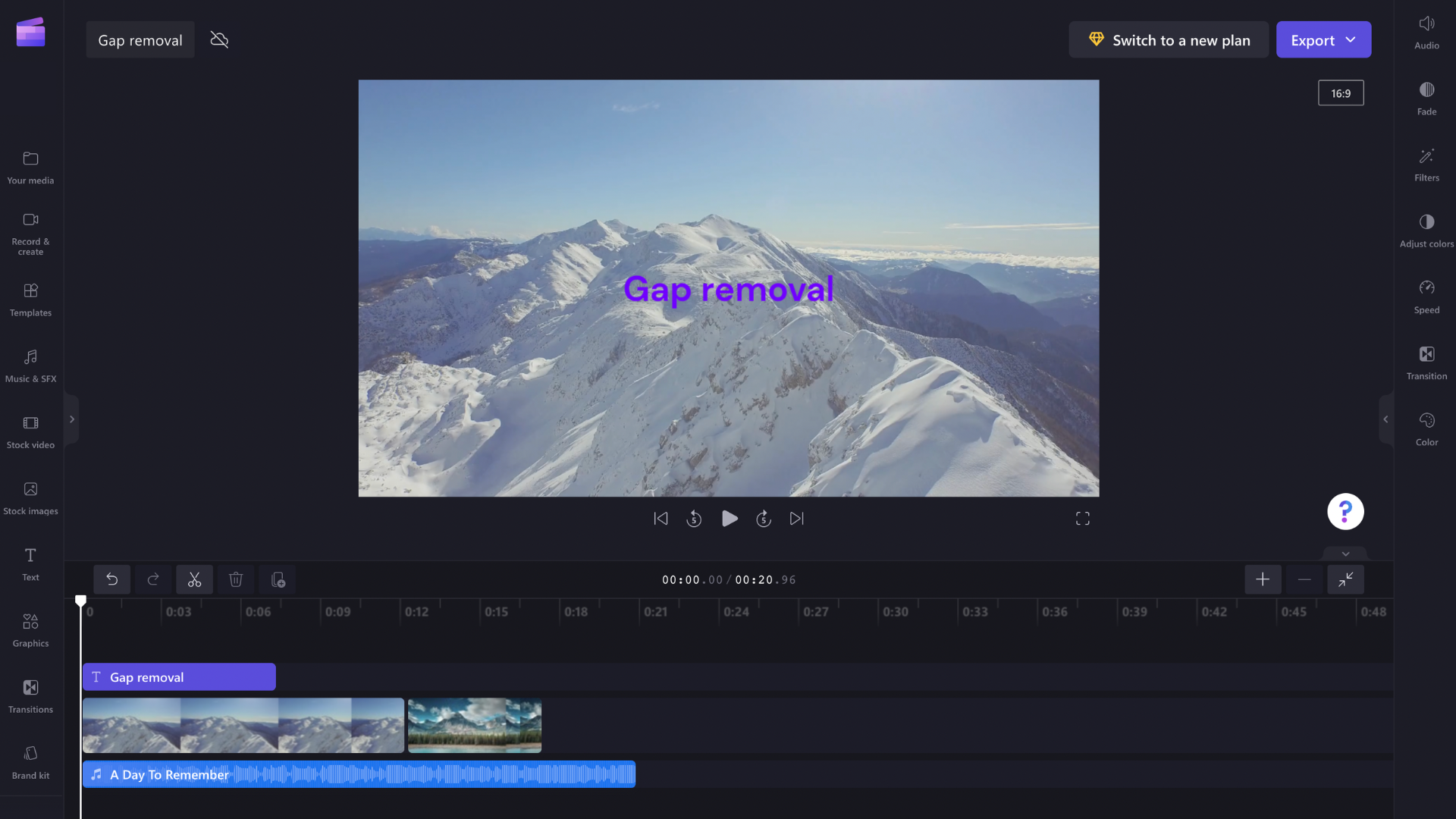
Вариант 2. Перемещение клипа в сторону
Кроме того, можно удалить зазоры между клипами, перетащив и удаляя клип ближе к предыдущему клипу. То же самое работает для других элементов, таких как звуковые дорожки или текстовые поля
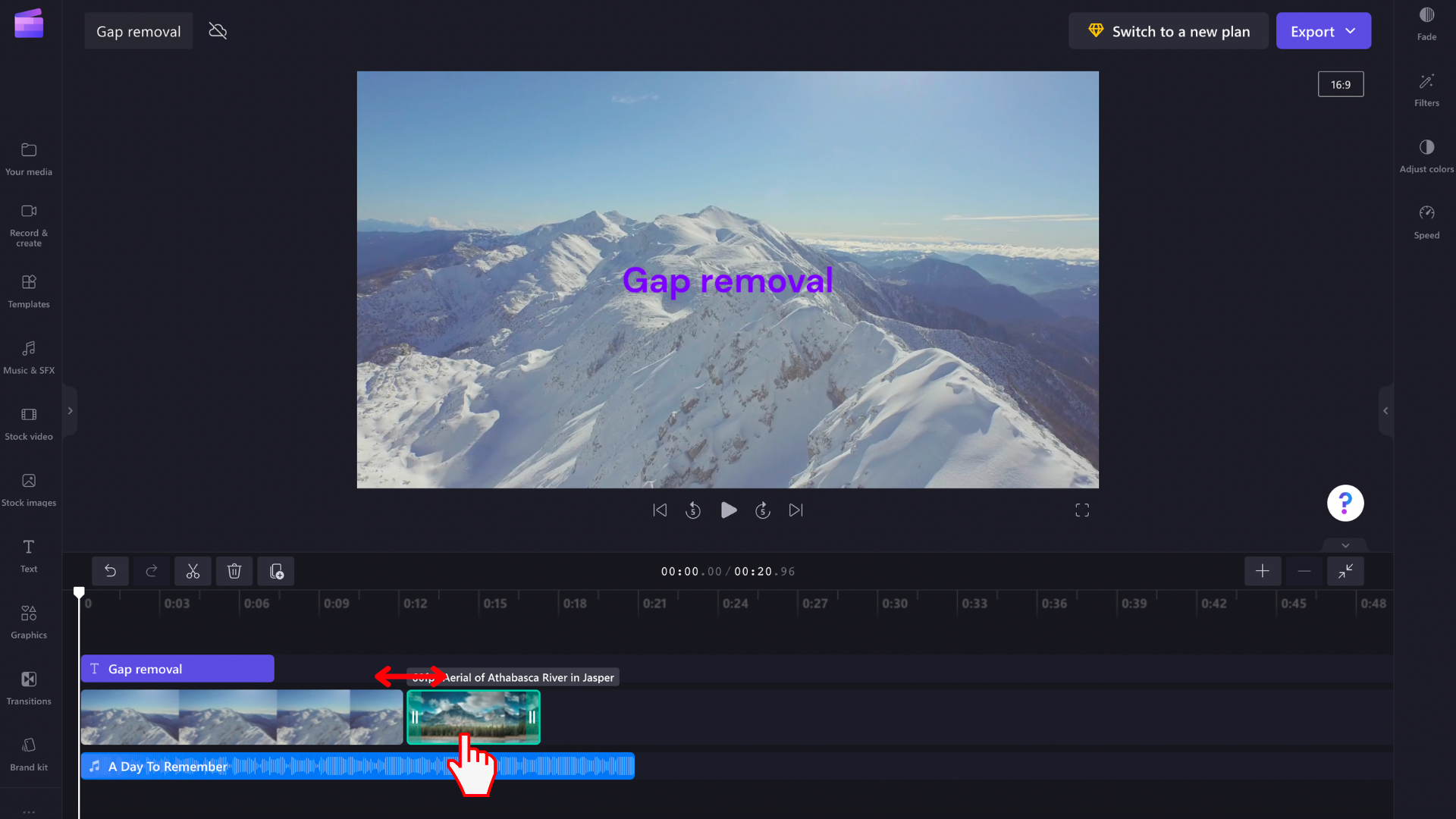
Удаление пробелов в стеке
В некоторых случаях на временной шкале есть несколько пробелов— например, видео и звуковая дорожка. Если это произойдет, вам не нужно будет удалять эти пробелы по отдельности. Вместо этого наведите указатель мыши на верхнюю часть временной шкалы, чтобы увидеть значок корзины. Щелкните значок, чтобы удалить пробелы с накоплением.
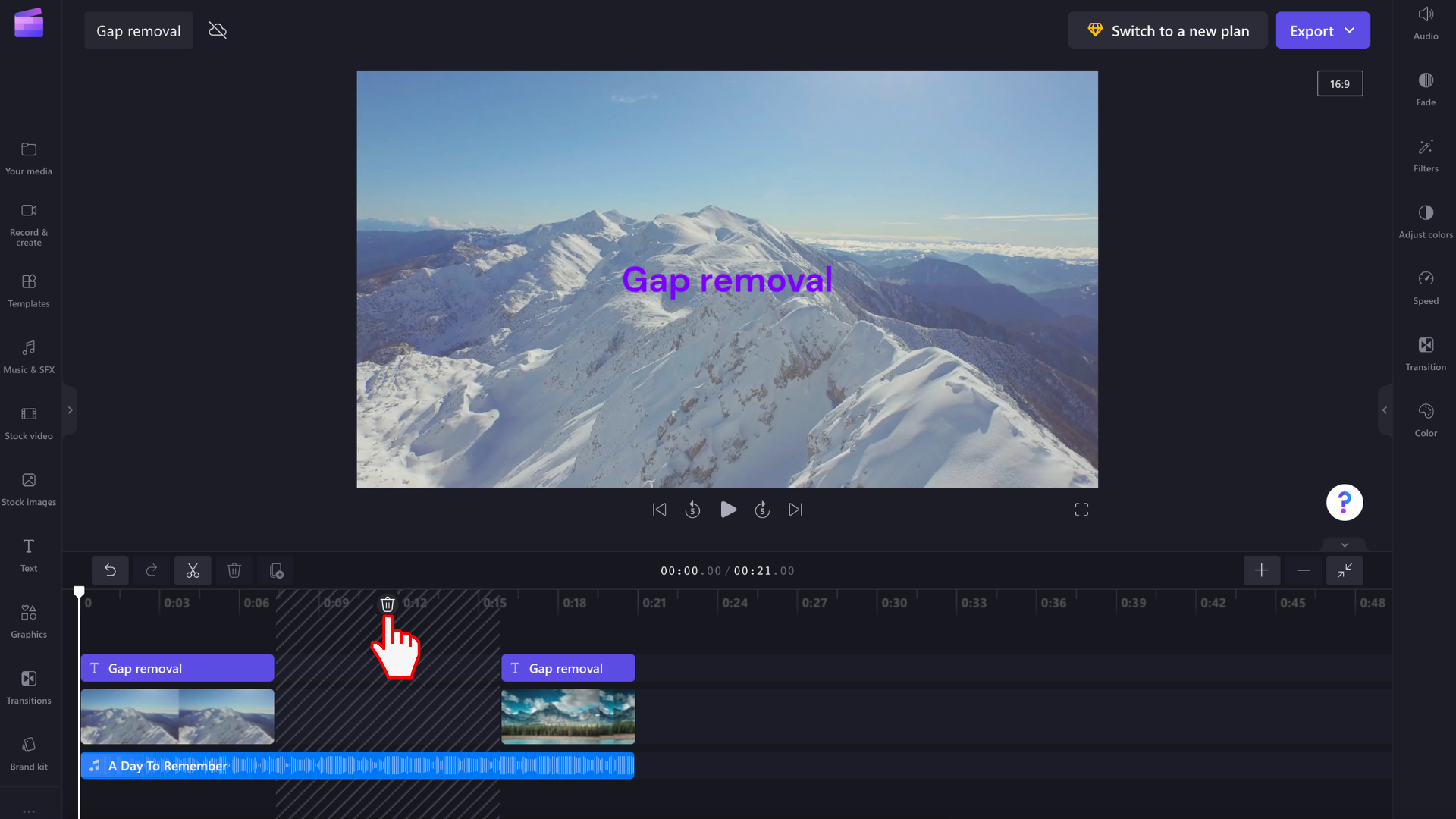
Ресурсы мультимедиа будут переупорядочены на временной шкале, поэтому больше не будет пробела.
Как удалить очень маленькие зазоры
Некоторые пробелы будут слишком малы, чтобы отобразить значок удаления пробелов. Если у вас есть такой небольшой пробел в проекте, наведите указатель мыши на пробел, щелкните правой кнопкой мыши и выберите удалить этот пробел из отображаемых параметров. Если вы не можете обнаружить пробел, так как он слишком мал и, следовательно, не удается щелкнуть его правой кнопкой мыши, см. ниже сведения об устранении всех пробелов в проекте.
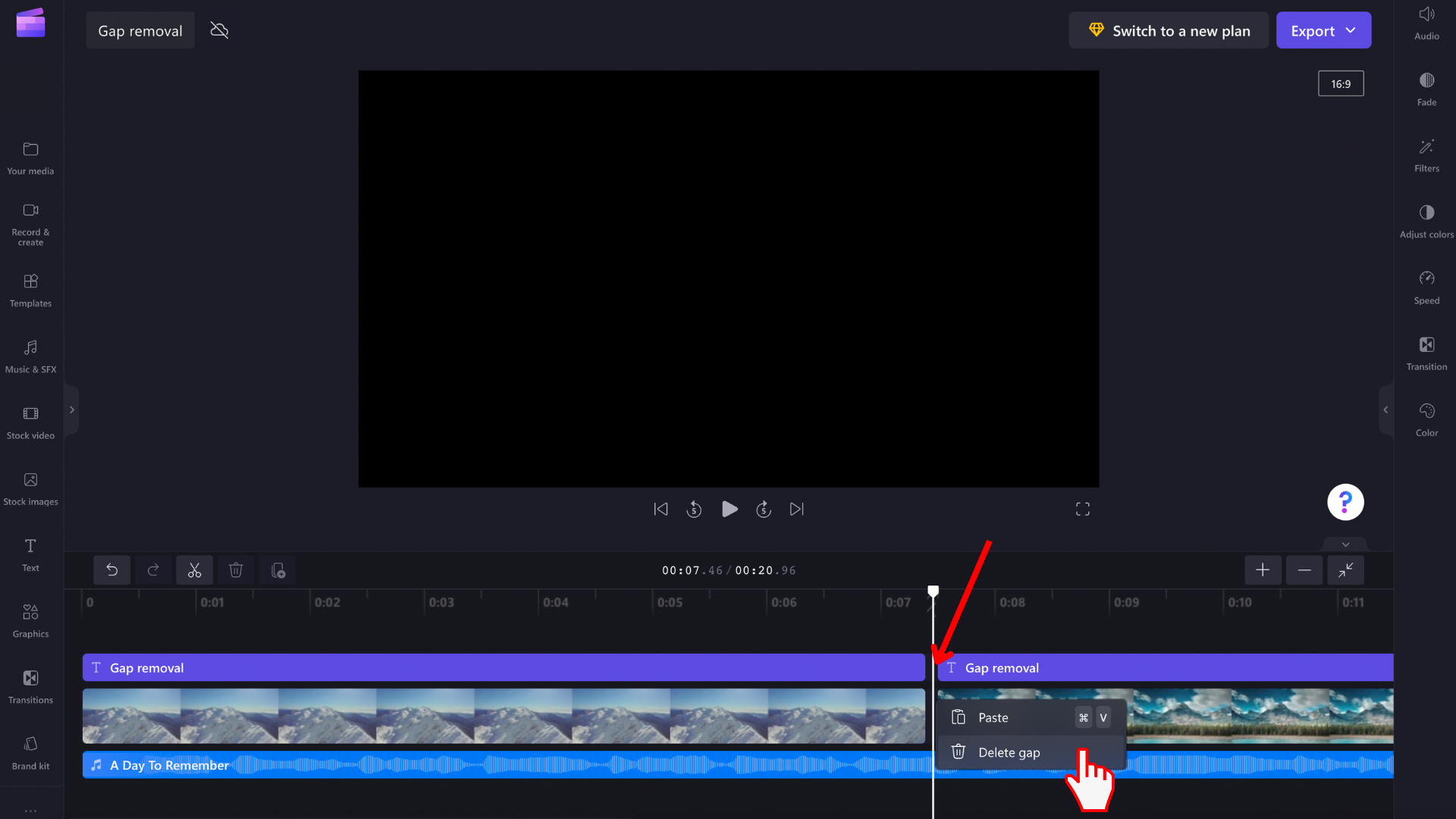
Как удалить все пробелы за один раз
Если в видео есть несколько пробелов и вы хотите избавиться от них сразу, щелкните правой кнопкой мыши любой пустой пробел на временной шкале и выберите удалить все визуальные пробелы в появившемся меню. Это удобно, если у вас есть много пробелов, которые нужно удалить, или если есть некоторые из них, которые слишком малы, чтобы легко обнаружить.
Параметр Удалить все визуальные пробелы будет отображаться, щелкнув правой кнопкой мыши один из следующих элементов:
-
линейка над временной шкалой
-
пустое пространство на временной шкале (выше и ниже)
-
разрыв между элементами на временной шкале
-
пустое место на строках временной шкалы










